u深度win8pe格式化分区数据教程
2016-03-07 u深度使用教程
在生活中,我们都会在电脑上安装游戏、电影播放器、软件来使用。但是经过一段时间后会因为其他原因需要将系统进行重装,重装后其他盘余留的一些文件资料会积累起来成为垃圾文件,那么有什么好的办法可以进行处理呢?下面就教大家使用u深度pe系统中磁盘管理工具进行格式化硬盘分区的操作步骤。
1、将制作好的u深度u盘启动盘插入电脑接口,开机按快捷键进入主菜单界面,选择“【02】运行U深度Win8PE装机维护版(新机器)”,如下图所示:
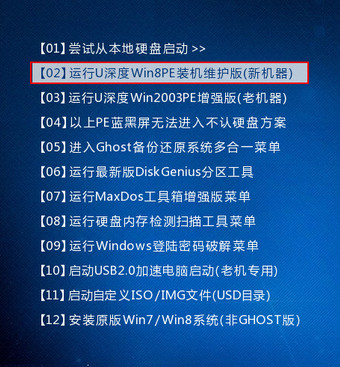
2、进入win8pe系统,依次点击“windows图标-分区工具-系统自带磁盘管理”选项,如下图所示:
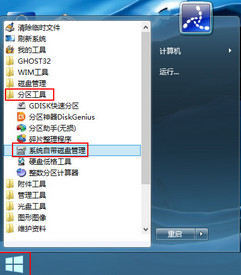
3、打开工具主界面,可以在上方看到“菜单栏”和下方的“工具栏”,如下图所示:
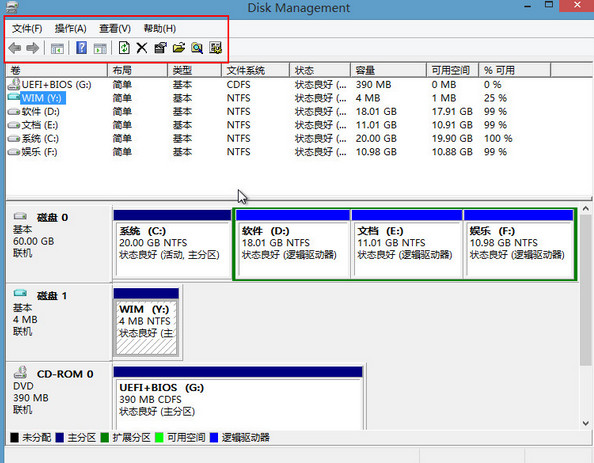
4、右键单击选中需要操作的分区,选择“格式化”选项,如下图所示:
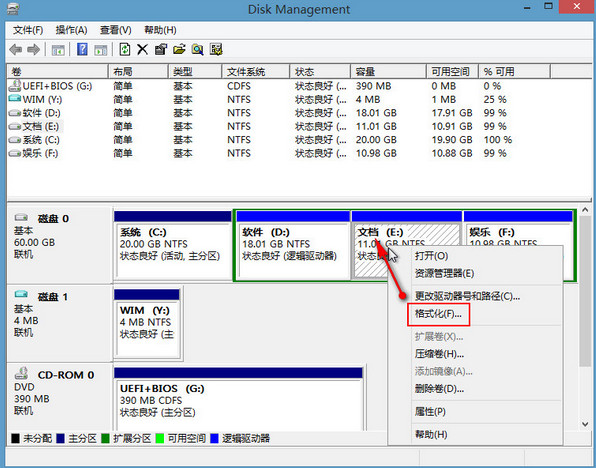
5、可以在弹出格式化设置窗口设置“卷标”、“文件系统”和“分配单元大小”选项,还能进行“快速格式化”以及“启动文件和文件夹压缩”,选择完毕按下“确定”,如下图所示:

6、工具将会弹出警告提示窗,告知用户操作会清除磁盘中所有数据,确认无误选择“确定”按钮,接着将会进行磁盘格式化操作,如下图所示:
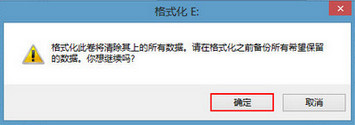
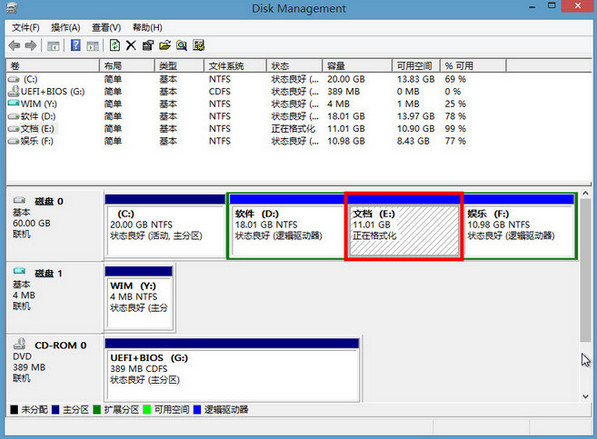
关于硬盘分区数据格式化的操作步骤就介绍到这了,在进行重装系统的过程中如果其他磁盘分区存在无用数据时可以参照上面步骤进行尝试操作。

